Czy zauważyłeś, że podczas oglądania Netflixa na telewizorze dźwięk jest cichszy niż w innych aplikacjach? Tak, zdarza się, a przyczyną są ustawienia dźwięku w telewizorze lub kodek audio w telewizorze inny niż kodowanie Netflix.
Powinieneś wiedzieć, że Netflix używa dwóch formatów audio: zwykłego dwukanałowego, Dolby Digital Plus i Dolby Atmos. Na podglądzie filmu możesz zobaczyć, jaki format audio jest używany. Obsługiwany format zależy od ustawień skonfigurowanych w telewizorze. Netflix wykrywa wybrany dźwięk i przesyła go strumieniowo z żądaną jakością.
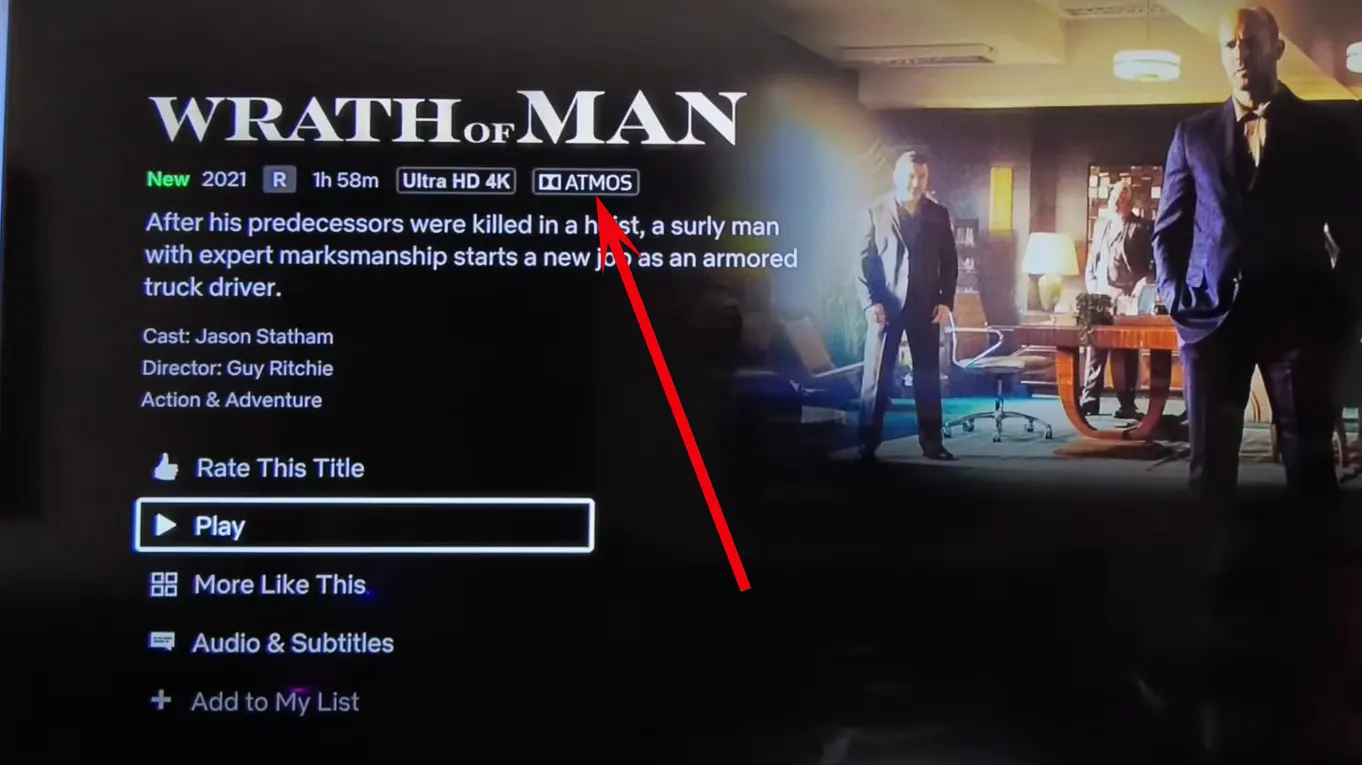
Problemy z dźwiękiem w serwisie Netflix na starszych telewizorach i listwach dźwiękowych
Niestety większość producentów gwarantuje aktualizacje oprogramowania telewizora nawet przez 8 lat, a niektórzy nawet krócej. Jeśli więc masz stary telewizor lub listwę dźwiękową, nie będzie on otrzymywał aktualizacji. Na przykład mam telewizor Samsung z 2014 r., który otrzymał ostatnią aktualizację w 2019 r. Dlatego w niektórych aplikacjach, nawet podczas oglądania filmów z komputera przez HDMI, jakość dźwięku jest okropna. Dialogi aktorów są słabo słyszalne; gubią się w innych dźwiękach. Tak, zdarza się to tylko czasami, ale w przypadku nowych filmów często się to zdarza. Ale jeśli podłączysz listwę dźwiękową, wszystko stanie się normalne. Problem leży w przestarzałych kodekach w telewizorze. Możesz nieco poprawić jakość dźwięku. Oto, jak to zrobić.
Co mogę zrobić, aby zwiększyć głośność serwisu Netflix na moim telewizorze Smart TV?
Ponieważ istnieje tak wiele różnych modeli Smart TV z własnymi systemami operacyjnymi, znalezienie rozwiązania dla każdego modelu jest niemożliwe. Poniżej przedstawiam kilka uniwersalnych rozwiązań, które powinny Ci pomóc, jeśli wypróbujesz je indywidualnie.
- Dostosuj ustawienia dźwięku: Dostosowanie ustawień dźwięku w telewizorze zapewnia dodatkową kontrolę nad głośnością i dźwiękiem, umożliwiając dostosowanie dźwięku do własnych preferencji. Po pierwsze, powinieneś wiedzieć, że większość telewizorów ma dwa globalne ustawienia dźwięku. Zobaczymy jak to będzie działać na telewizorach Samsunga. W ustawieniach zaawansowanych znajdziesz opcję PCM lub Auto. Te dwa ustawienia określają sposób przetwarzania dźwięku.
- PCM: jest to ustawienie uniwersalne. Umożliwia wyprowadzanie dźwięku do głośników telewizora w uproszczonym formacie, dwóch kanałów dźwięku i jednego kanału subwoofera, odpowiedniego dla większości telewizorów.
- Auto: To ustawienie automatycznie wykrywa format dźwięku i odtwarza dźwięk w żądanym formacie.
- Bitstream: dźwięk nie jest przetwarzany przez telewizor, ale jest przesyłany do urządzenia zewnętrznego bez przetwarzania.
Niektóre telewizory mają także opcję rozpoznawania mowy, która podkreśla dźwięk średniotonowy w celu lepszego rozpoznawania.
- Podłączanie zewnętrznych głośników lub listew dźwiękowych: Jak powiedziałem wcześniej, podłączenie zewnętrznych głośników lub listew dźwiękowych do telewizora Smart TV może poprawić dźwięk i głośność. Podłączenie urządzenia zewnętrznego umożliwia sterowanie dźwiękiem już znajdującym się na urządzeniu.
- Dostosuj ustawienia dźwięku na urządzeniach do przesyłania strumieniowego: jeśli oglądasz wideo przesyłane strumieniowo z serwisu Netflix za pośrednictwem urządzenia zewnętrznego podłączonego do telewizora Smart TV, dostosowanie ustawień dźwięku na tym urządzeniu może dodatkowo zoptymalizować głośność.
Przejdź do menu ustawień swojego urządzenia do transmisji strumieniowej:
- Znajdź ustawienia dźwięku lub dźwięku.
- Przełącz wyjście audio na automatyczne stereo lub liniowe PCM.
- Przetestuj ponownie Netflix i sprawdź, czy głośność uległa poprawie.
- Dostosowując ustawienia dźwięku na urządzeniu do przesyłania strumieniowego, możesz mieć pewność, że wyjście audio jest zoptymalizowane pod kątem serwisu Netflix, co skutkuje większą głośnością i lepszą jakością dźwięku.
Podsumowując, zwiększenie głośności Netflix na Smart TV wiąże się z:
- Dostosowywanie ustawień dźwięku.
- Podłączanie głośników zewnętrznych lub listwy dźwiękowej.
- Dostosowywanie ustawień dźwięku na urządzeniach do przesyłania strumieniowego.
- Sprawdzanie połączeń i portów HDMI.
Wykonując poniższe czynności, możesz zoptymalizować wyjście audio i zwiększyć głośność, aby zapewnić przyjemniejsze korzystanie z serwisu Netflix na telewizorze Smart TV.
Jak zwiększyć głośność Netflix na Android TV
Jeśli podczas oglądania serwisu Netflix na telewizorze z systemem Android TV występują problemy ze zbyt małą głośnością, możesz podjąć kroki, aby zwiększyć głośność. Dostosowując ustawienie Dolby Dynamic Range i sprawdzając sterowanie głośnością, możesz zwiększyć głośność, aby zapewnić lepszą jakość przesyłania strumieniowego.
Dostosuj ustawienie Dolby Dynamic Range:
Aby zwiększyć głośność w serwisie Netflix na telewizorze z systemem Android, możesz dostosować ustawienie Dolby Dynamic Range. Wykonaj następujące kroki:
- Podczas oglądania serwisu Netflix naciśnij przycisk Szybkie ustawienia lub ACTION MENU na pilocie telewizora.
- Z menu wybierz opcję Ustawienia.
- Przejdź do opcji Wyświetlacz i dźwięk — Dźwięk — Poziom głośności — Dolby Dynamic Range .
- Wybierz opcję Skompresowany .
- Ustawiając zakres dynamiki Dolby na wartość Skompresowany , możesz zwiększyć głośność na telewizorze z systemem Android podczas przesyłania strumieniowego z serwisu Netflix.
Wreszcie, jeśli nie możesz wyregulować dźwięku, możesz zwiększyć głośność telewizora.
Użyj przycisku zwiększania głośności na pilocie telewizora, aby zwiększyć głośność systemu.
Wykonując poniższe kroki dotyczące ustawienia zakresu dynamiki Dolby i regulacji głośności, możesz skutecznie zwiększyć głośność podczas strumieniowego przesyłania treści z serwisu Netflix na telewizorze z systemem Android TV. Ciesz się ulubionymi programami i filmami z lepszą jakością dźwięku i bardziej wciągającymi wrażeniami wizualnymi.
Dlaczego Netflix jest tak cichy na Twoim telewizorze Smart TV?
Może być kilka powodów, dla których Netflix może wydawać się cichy na Twoim telewizorze Smart TV. Przyjrzyjmy się szczegółom niektórych typowych czynników, które mogą przyczyniać się do tego problemu:
- Treści o niskim poziomie dźwięku : nie wszystkie filmy, programy telewizyjne i dokumenty w serwisie Netflix mają ten sam poziom dźwięku. Niektóre treści mogą celowo mieć niższy poziom dźwięku, na przykład dramaty oparte na dialogach, podczas gdy inne mogą mieć bardziej dynamiczny dźwięk w sekwencjach akcji. Jeśli stwierdzisz, że w konkretnym programie lub filmie panuje niezmiennie cicha cisza, może to być twórczy wybór twórców treści.
- Kompresja dźwięku : usługi przesyłania strumieniowego, takie jak Netflix, kompresują dźwięk, aby zapewnić wydajne przesyłanie strumieniowe i kompatybilność na różnych urządzeniach. Jednak kompresja dźwięku może czasami skutkować niewielkim zmniejszeniem głośności. Chociaż jest to zazwyczaj nieistotne, może przyczynić się do postrzegania niższej głośności. Niestety jako widz nie masz kontroli nad kompresją dźwięku stosowaną przez Netflix.
- Ograniczenia dźwięku w telewizorach Smart TV : Wbudowane głośniki w telewizorach Smart TV są często niewielkie i mogą nie zapewniać tej samej jakości dźwięku i głośności, co dedykowane głośniki zewnętrzne lub systemy dźwiękowe. Niewielki rozmiar i ograniczona moc tych głośników mogą mieć wpływ na maksymalną głośność. Podłącz zewnętrzne głośniki lub listwę dźwiękową do telewizora Smart TV, aby uzyskać lepszą jakość dźwięku.
- Ustawienia wyjścia audio : Upewnij się, że ustawienia wyjścia audio w telewizorze Smart TV są prawidłowo skonfigurowane. Na przykład, jeśli do telewizora podłączony jest zewnętrzny system dźwiękowy, sprawdź, czy wyjście audio jest ustawione na odpowiednią opcję i czy wybrany jest właściwy format audio.
- Problemy specyficzne dla urządzenia : niektóre telewizory Smart TV mogą mieć określone ograniczenia programowe lub sprzętowe, które wpływają na głośność w niektórych aplikacjach, w tym w serwisie Netflix. W takich przypadkach należy sprawdzić dostępność aktualizacji oprogramowania sprzętowego dla posiadanego modelu telewizora. Te aktualizacje mogą czasami rozwiązać znane problemy i poprawić ogólną wydajność.
Jeśli wyczerpałeś wszystkie możliwości rozwiązywania problemów, a głośność pozostaje niezadowalająca, rozważ użycie głośników zewnętrznych, listwy dźwiękowej lub innych rozwiązań wzmacniających dźwięk, aby poprawić jakość dźwięku i jakość oglądania w serwisie Netflix.










